windows10时间同步 Win10时间自动同步设置
更新时间:2023-10-20 12:35:43作者:yang
Windows10时间同步功能是一项非常实用的功能,它能够帮助我们确保系统时间的准确性,在日常使用电脑的过程中,我们经常会发现系统时间与实际时间有一定的偏差,这可能会导致一些不便和困扰。而Windows10的时间同步功能可以自动帮助我们将系统时间与网络时间进行同步,从而保证我们使用电脑时能够始终处于准确的时间状态。通过简单的设置,我们可以轻松地启用和调整Windows10的时间同步功能,让我们不再为时间不准确而烦恼。无论是工作、学习还是娱乐,准确的系统时间都能够帮助我们更好地安排和管理时间,提高效率。
具体方法:
1.在Windows10系统,右键点击桌面上的开始按钮。在弹出的菜单中点击“设置”菜单项。
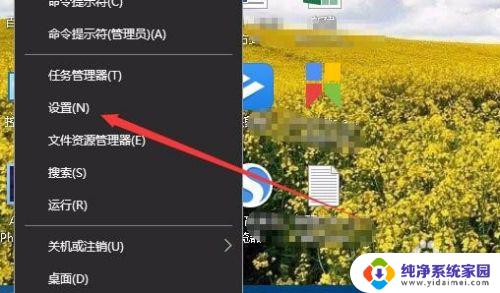
2.接下来在打开的Windows设置窗口中,点击“时间和语言”图标。
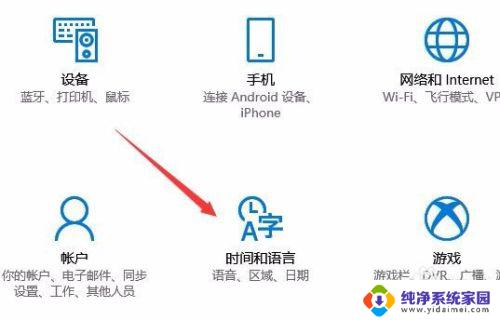
3.在打开的Windows设置窗口中,点击左侧边栏的日期和时间菜单项。
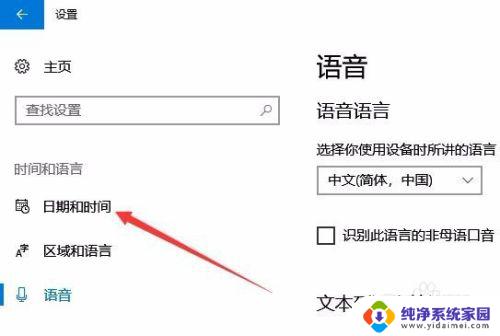
4.在右侧打开的窗口中找到“日期和时间”的设置项,把“自动设置时间”下面的开关设置为开即可。
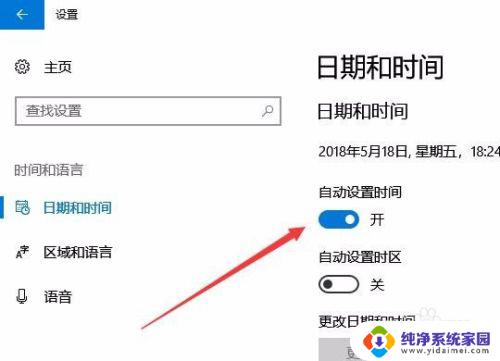
以上就是关于 Windows 10 时间同步的全部内容,如果您遇到了这种情况,不妨按照本文所述的方法来解决,希望这对您有所帮助。
windows10时间同步 Win10时间自动同步设置相关教程
- windows自动设置时间 Win10时间同步网络自动设置详解
- internet 时间同步 Win10如何设置系统时间与Internet时间同步
- 电脑自动同步时间失败 win10时间同步失败怎么办
- win10电脑时间无法同步 win10时间同步失败怎么办
- windows10屏保时间设置 win10屏幕保护时间设置步骤
- Win10时间同步服务器设置方法及步骤详解
- win10 自动更新 时间 win10设置自动更新时间的方法
- 电脑设置屏保时间在哪里设置 win10设置屏幕保护时间步骤
- win10过一段时间自动锁屏 Win10如何设置自动锁屏时间
- 电脑锁屏设置时间 如何在Win10电脑上设置自动锁屏时间
- 怎么查询电脑的dns地址 Win10如何查看本机的DNS地址
- 电脑怎么更改文件存储位置 win10默认文件存储位置如何更改
- win10恢复保留个人文件是什么文件 Win10重置此电脑会删除其他盘的数据吗
- win10怎么设置两个用户 Win10 如何添加多个本地账户
- 显示器尺寸在哪里看 win10显示器尺寸查看方法
- 打开卸载的软件 如何打开win10程序和功能窗口